Windows 10顯示語言無法更改的方法主要有三種。一、需要下載Windows 10語言包;二、Win10無法更改語言需要刪除語言包並重新安裝;三、使用DISM和SFC工具修復Windows損壞錯誤,修復錯誤再進行語言包的安裝。這些方法能幫助大家解決絕大部分在Windows 10 顯示語言未更改的問題。
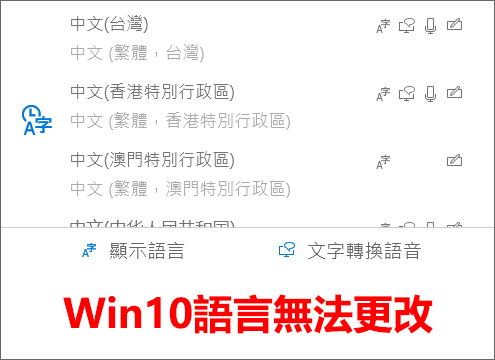
前言
因為我注意到在某些計算機上,Windows顯示語言無法更改,或者在某些選單中沒有改變,所以我決定編寫一些說明來解決這些問題。 因此,如果您無法更改 Windows 10 中的顯示語言,或者您遇到 Windows 10 某些部分例如“設定”選單中的語言與“Windows 顯示語言”選項中選擇的語言不同,下面為您提供解決辦法。
方法一:Windows 10顯示語言無法更改需下載語言包
“Windows 10 顯示語言未更改”問題的常見原因是未安裝所需顯示語言的語言包。那我們就需要安裝顯示語言的語言包。
步驟1:首先,按快速鍵Windows+I鍵開啟[設定]介面,在介面中找到[時間與語言]點擊進入。
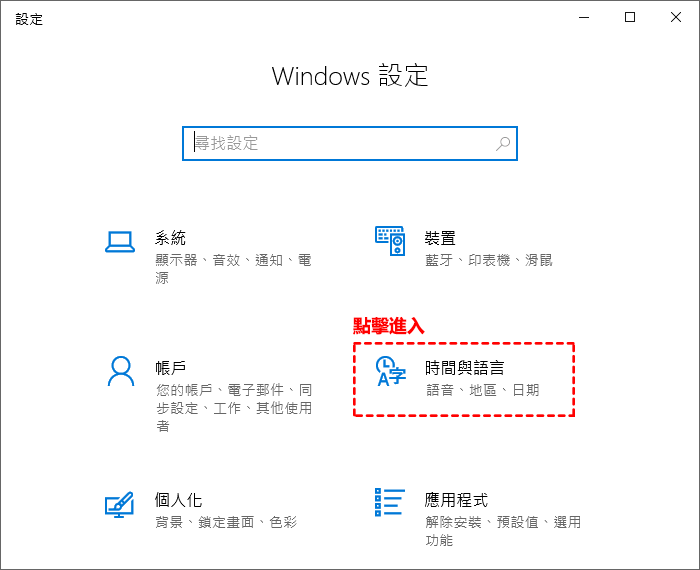
步驟2:進入[時間與語言]詳細設定介面後,點擊左邊欄[語言]選項,並在右邊欄找到[新增語言]連結點擊進入。
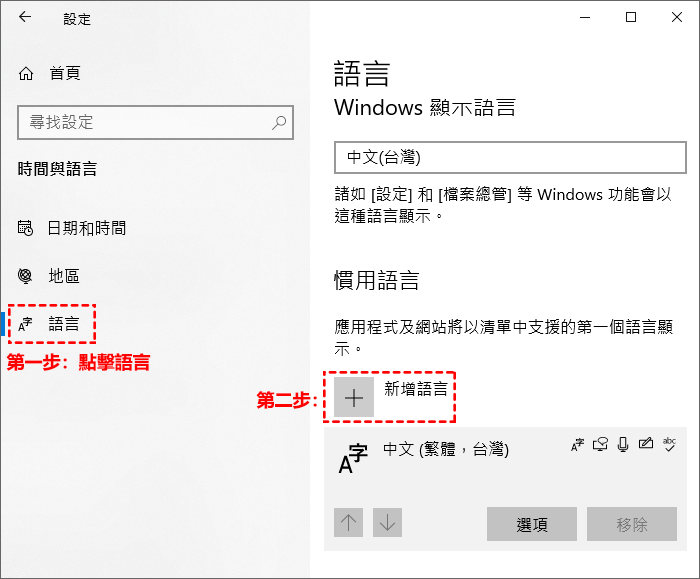
步驟3:先搜尋需要安裝的語言,並選中該語言,最後,點擊下方的[下一步]按鈕。
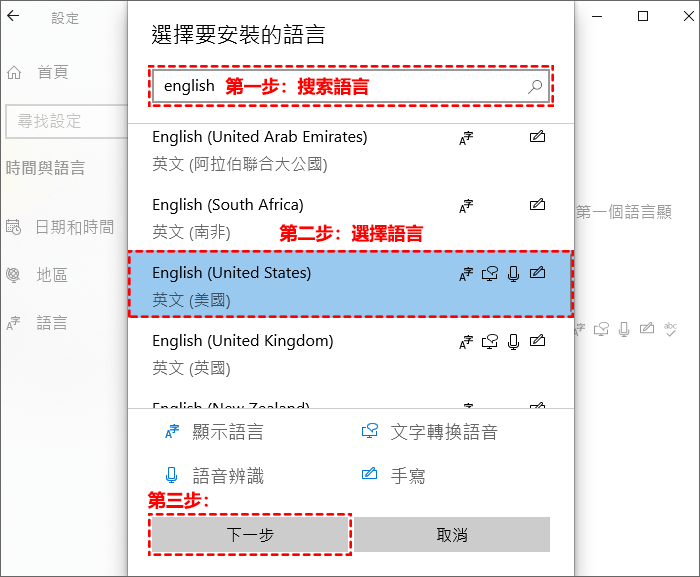
步驟4:點擊[下一步]按鈕後會跳轉到安裝介面,直接點擊[安裝]按鈕進行語言包安裝。安裝時,保持乙太網路連線正常或Wi-Fi連線穩定,如果Windows 10 Wifi連不上或乙太網路不通,將無法安裝。
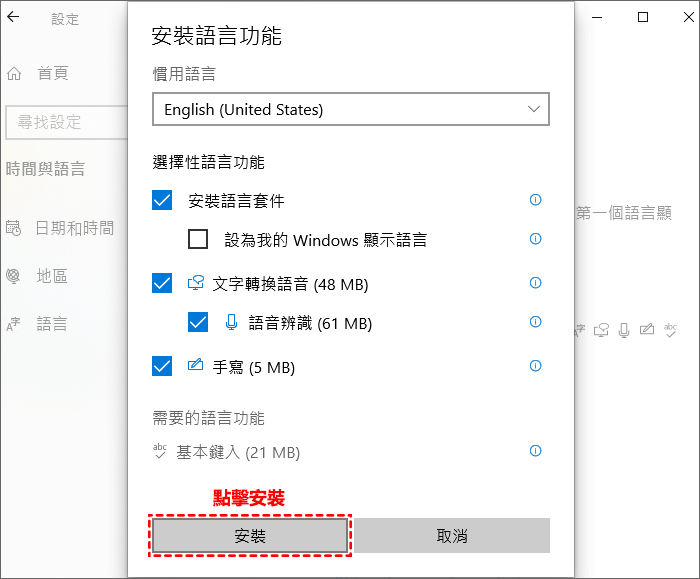
步驟5:返回到[語言]介面,在Windows顯示語言中選擇所需的語言。
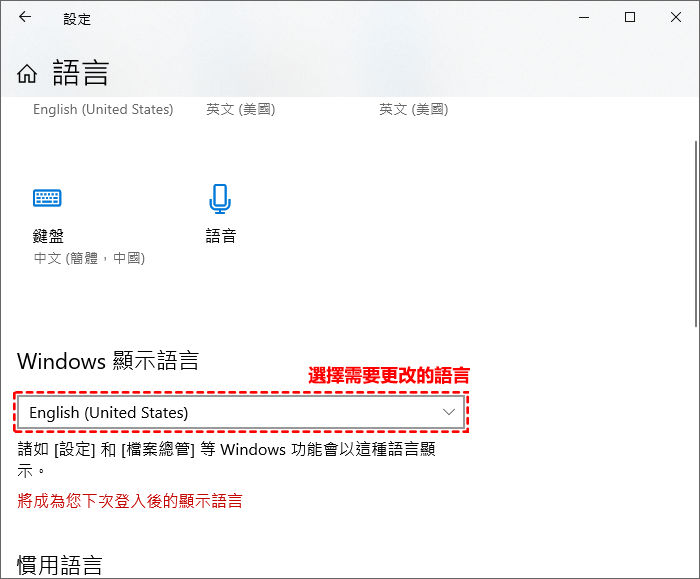
步驟6:選擇後,會彈出確定彈窗,選擇[是,立即登出]完成語言的更改。
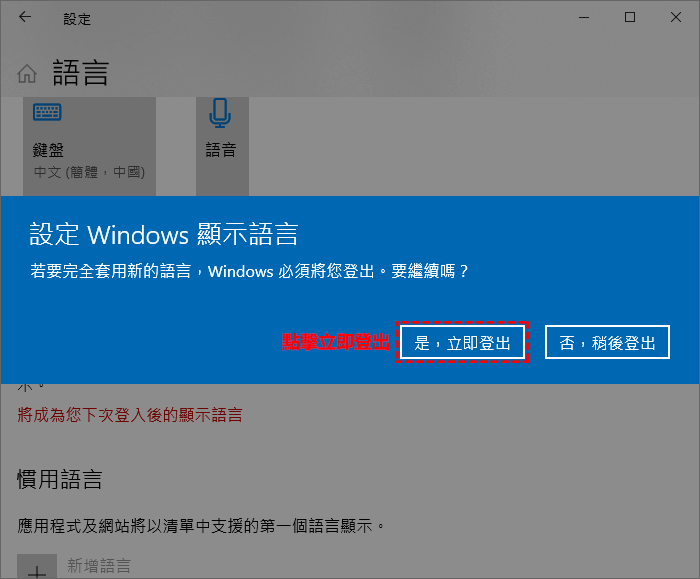
!请注意:這裡的登出是需要登出當前Windows帳戶,會關閉所有正在運行檔案和應用程式,所以選擇[立即登出]時,確定您正在使用的檔案已經保存,以防檔案數據的丟失。
步驟7:需要再次按快速鍵Windows+I鍵開啟[設定]介面,在介面中找到[時間與語言]點擊進入。
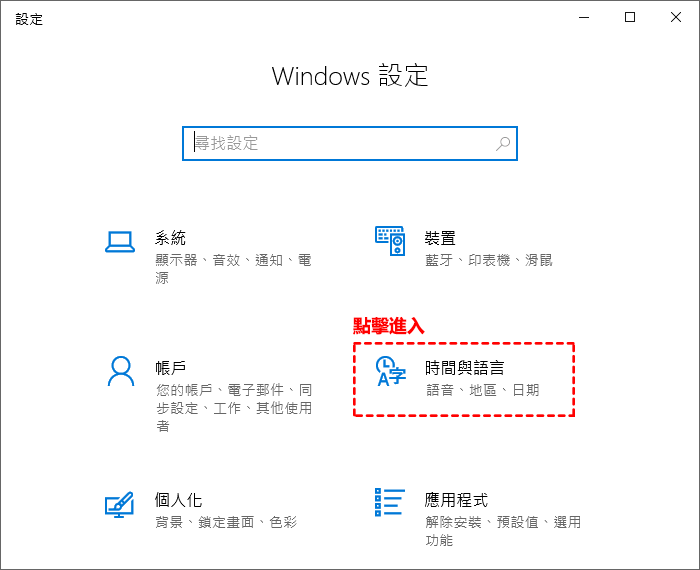
步驟8:進入[時間與語言]詳細設定介面後,點擊左邊欄[語言]選項,並在右邊欄找到[系統管理語言設定]連結點擊進入。
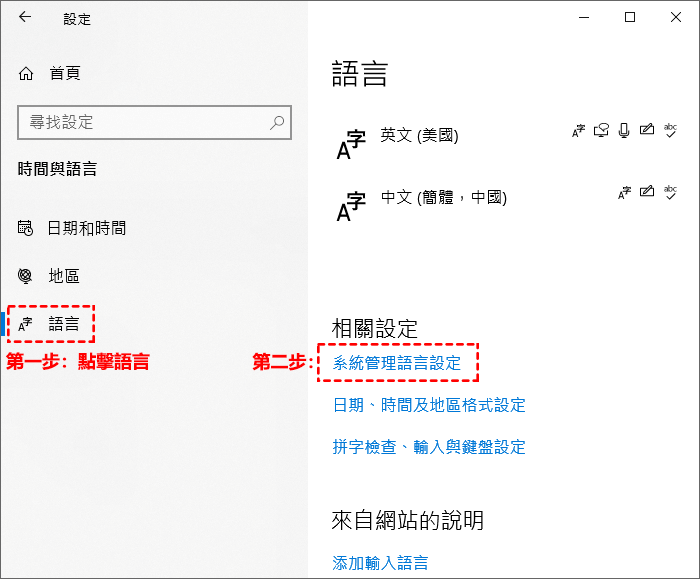
步驟9:在彈出的[地區]介面中,點擊[複製設定]按鈕進入。
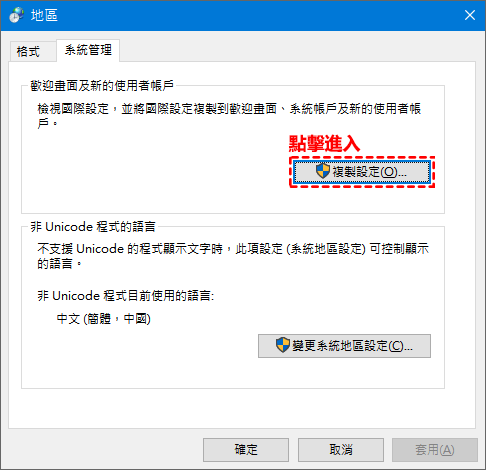
!请注意:如果要在不支持 Unicode 的程式中顯示文字,請將系統地區設定更改為所需的語言,可以點擊上圖[變更系統地區設定]按鈕進入進行修改。
步驟10:進入新的介面後,將介面底部的[歡迎畫面及系統帳戶]和[新的使用者帳戶]這2個選項都選中,最後,點擊[確定]按鈕,並關閉所有介面後重新啟動計算機,所有的更改才能生效。
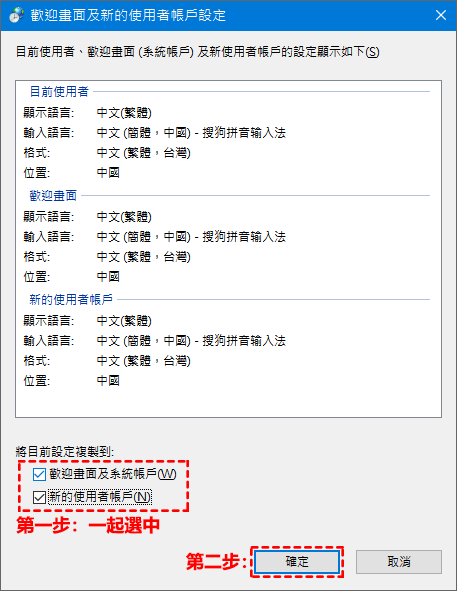
重開機後,查看Win10系统语言改不了的情況是否還存在。
方法二:Win10無法更改語言需刪除並重新安裝顯示語言
解決“Windows 10顯示語言無法更改”的問題最有效的解決方案之一是刪除並重新添加顯示語言。
步驟1:首先,按快速鍵Windows+I鍵開啟[設定]介面,在介面中找到[時間與語言]點擊進入。
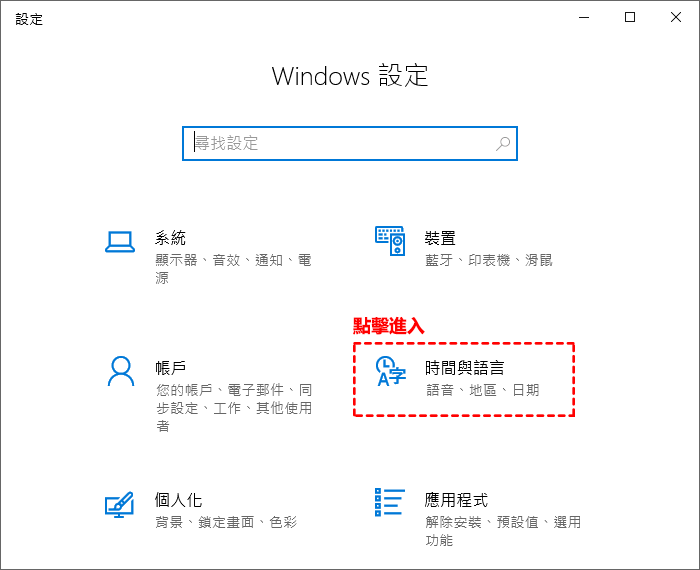
步驟2:進入[時間與語言]詳細設定介面後,點擊左邊欄[語言]選項,並在右邊欄找到需要移除的語言,在該語言選項單擊,下方會顯示[移除]按鈕,點擊移除即可刪掉語言包。並重新啟動一次您的計算機。
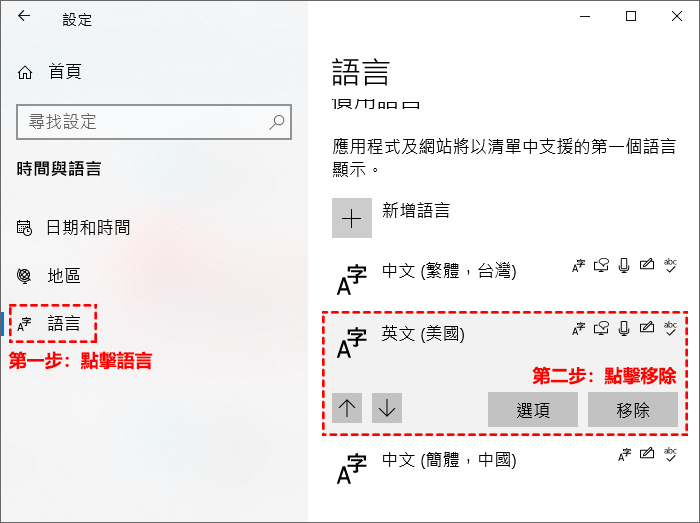
步驟3:重新啟動後,再次透過步驟1,2進入語言設定介面,在右邊欄找到[新增語言]連結,點擊進入。
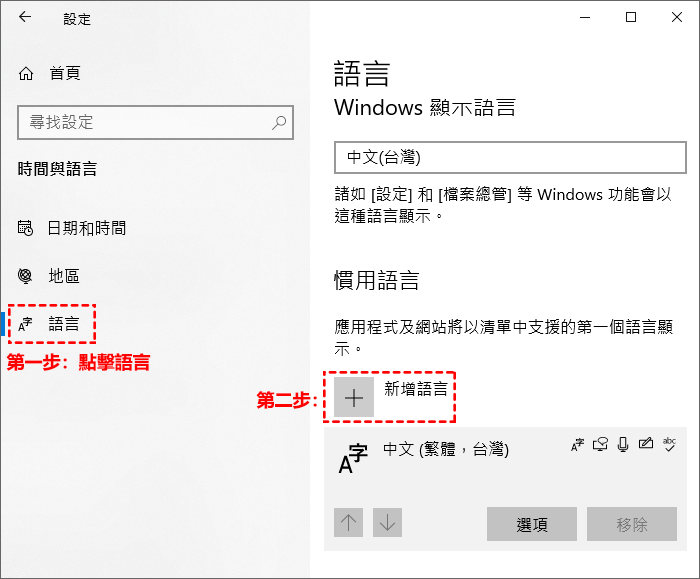
步驟4:先搜尋需要安裝的語言,並選中該語言,最後,點擊下方的[下一步]按鈕。
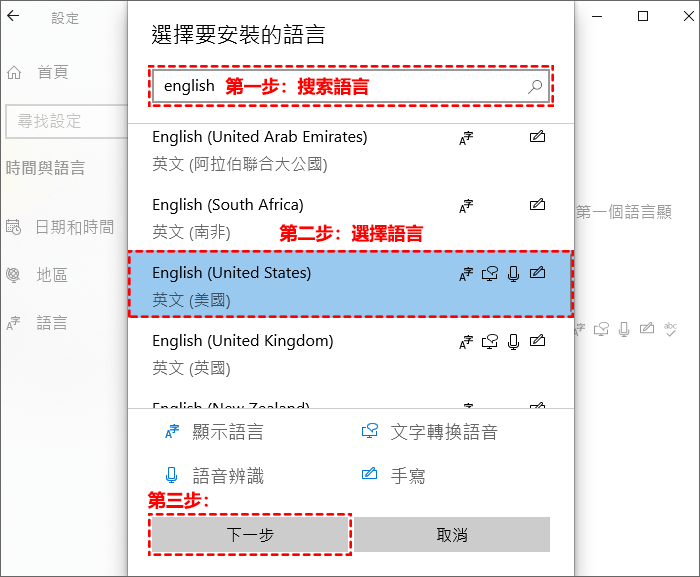
步驟5:點擊[下一步]按鈕後會跳轉到安裝介面,直接點擊[安裝]按鈕進行語言包安裝。
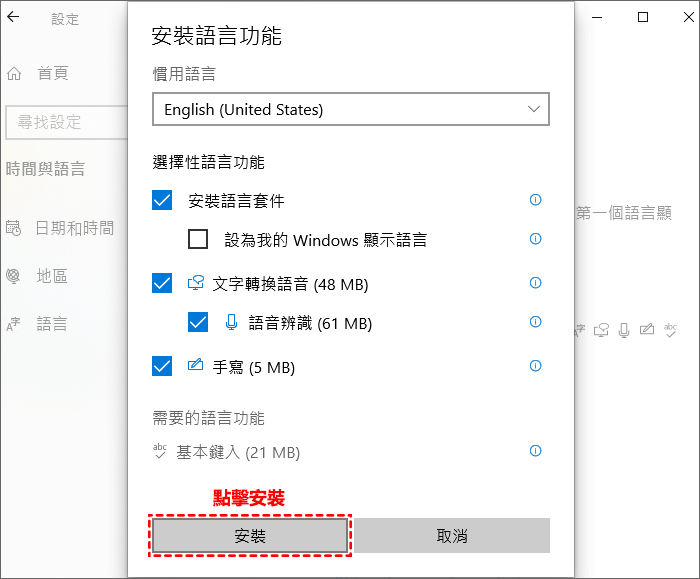
步驟6:安裝完成後,登出Windows帳戶並再次登入即可修改Windows系統語言。
方法三:使用DISM和SFC工具修復Windows損壞錯誤
如果您無法更改 Windows 10 顯示語言,請按照以下說明修復 Windows 10,然後再次更改顯示語言。
步驟1:首先,在鍵盤上按快速鍵Windows+S,會彈出一個搜尋視窗,在搜尋文本框裡面輸入cmd完成後,會在介面上顯示[命令提示字元]應用程式,在右方介面點擊[以系統管理員身分執行]連結,開啟命令提示字元程式。
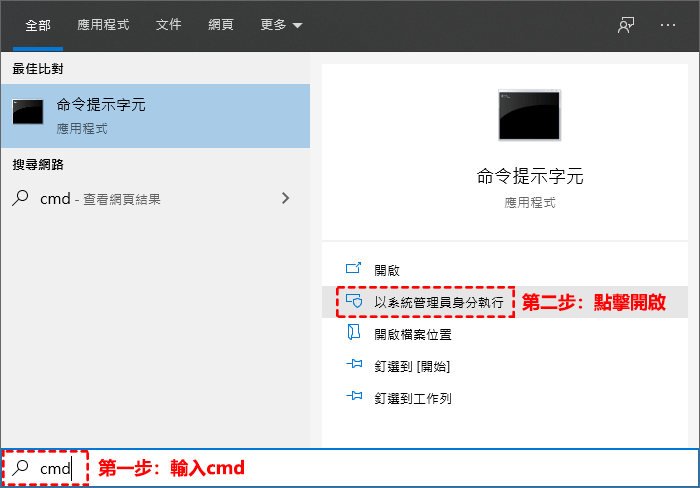
步驟2:在命令提示字元介面中,複製貼上以下指令並按Enter鍵執行:
Dism.exe /Online /Cleanup-Image /Restorehealth
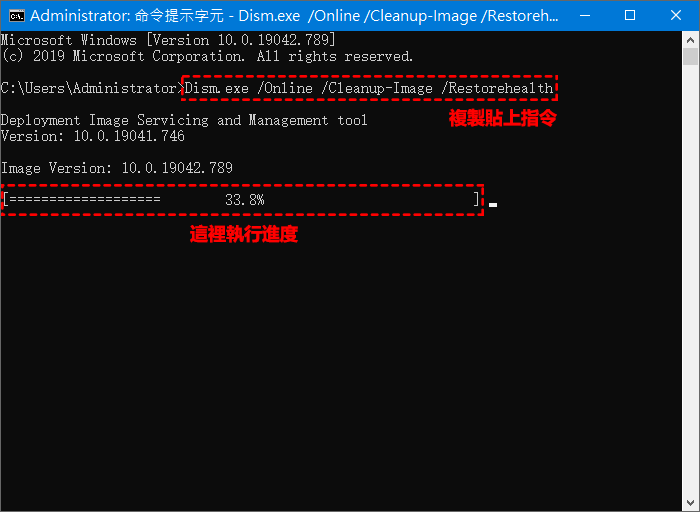
步驟3:耐心等待 DISM 修復組件存儲。操作完成後,複製貼上以下指令並按Enter鍵執行:
sfc /scannow
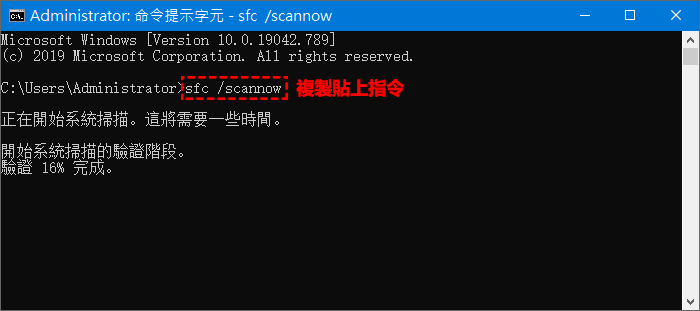
步驟3:耐心等待SFC掃描驗證完成,並重新啟動計算機。最後按照方法二中的說明安裝所需的語言包即可。
總結
Windows 10顯示語言無法更改透過以上講解的方法,基本可以解決您遇到關於Windows 10語言設定的問題。如果您發現還有其他的解決方法,也可以通過下方電子郵件發送給我們。
另外,如果您在使用Windows作業系統時,遇到任何一些報錯代碼,如:應用程式無法正確啟動0xc0000005錯誤,您可以點選連結進行修復,這是Windows 7/8/10/11用戶經常遇到的問題。
如對文章有任何疑問和建議請發送電子郵件到wanda.mytech@gmail.com,我會不定期更新文章內容,希望幫助更多的人解決問題。
本篇文章於最近更新修正過,以保證文章內容的有效性和全面性。